比较常见的照片是长方形或者正方形的,那么怎样把照片裁成圆形边框呢?下面就来介绍一下用美图秀秀把照片裁成圆形边框的方法,希望对你有所帮助。

工具/原料
软件版本:美图秀秀抢先版(版本号:6.2.1.2)
操作系统:win7系统
怎样把照片裁成圆形边框
1、第一步:打开电脑版美图秀秀软件,切换至“抠图”菜单中,单击“打开图片”按钮。


2、第二步:选择一张要裁成圆形边框的图片,并打开。

3、第三步:在左边的抠图方式中,选择“形状抠图”,在弹出的抠图对话框--形状样式中选择圆形。
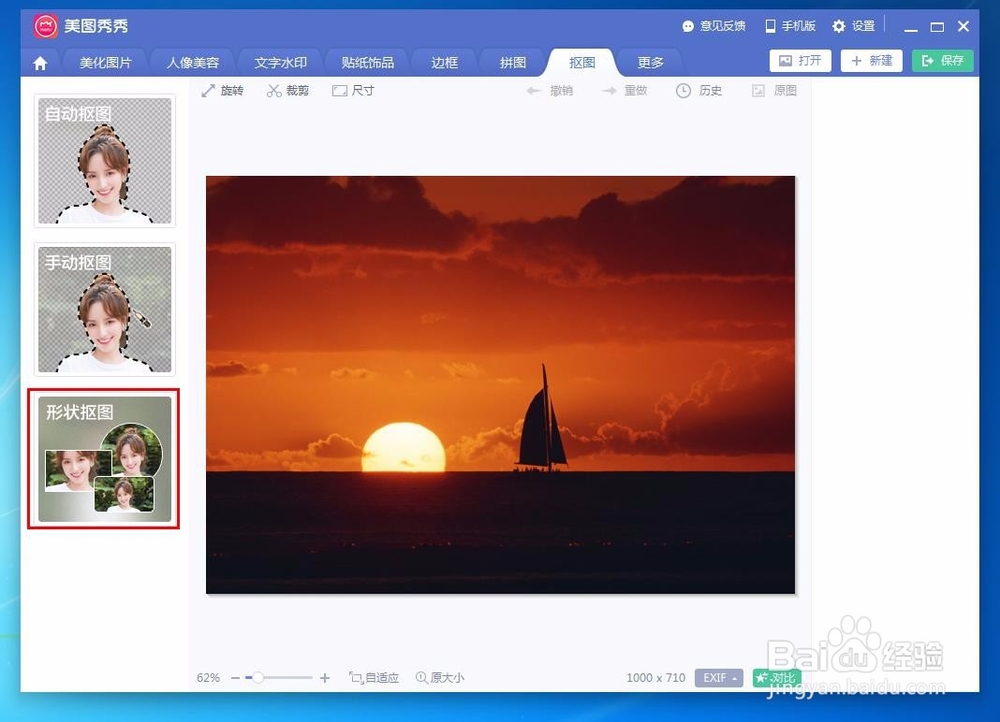
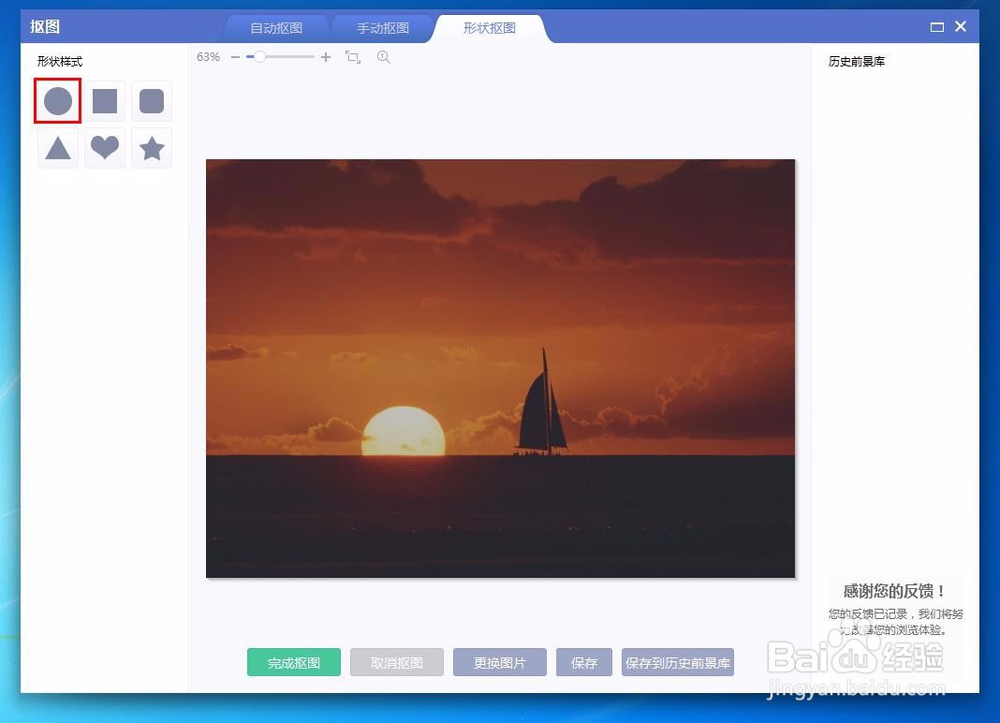
4、第四步:按住shift键,同时拖动鼠标左键,在图片中形成一个圆形的抠图区域,调整好要保留的辨泔矣嚣区域,单击“完成抠图”按钮。

5、第五步:单击左上角红色方框标记的“锁定尺寸”按钮,将宽度和高度均设置为600。

6、第六步:将抠好的圆形调整至与背景等大,单击“完成”按钮。

7、第七步:将圆形图片保存为png格式,完成操作。


